
Je hebt nooit meer opties gehad om naar muziek te luisteren, maar dat kan je afspeellijsten in de balans laten hangen als je van de ene naar de andere service overschakelt. Gebruik deze gids om uw selecties veilig te houden.
Meer en meer van ons gebruiken streamingdiensten als onze primaire methode om naar muziek te luisteren. Als gevolg hiervan wordt onze greep op onze eigen muziekbibliotheken minder stevig.
Als je al een lange tijd Spotify-gebruiker bent, heb je mogelijk een aantal afspeellijsten opgebouwd die je graag wilt behouden. Maar wat als u overschakelt naar een Windows Phone Got A New Windows Phone? Sta op snelheid met deze tutorials Heb je een nieuwe Windows Phone? Sta aan de top met deze tutorials Plotseling ontdekt dat u de eigenaar bent van een nieuwe Windows Phone? Overstappen op een nieuw mobiel besturingssysteem kan een cultuurschok zijn. Vrees niet, we zijn hier om je te introduceren. Meer lezen en wilt u profiteren van Microsoft's Xbox Music-service? Je zou jezelf kunnen vinden zonder die netjes georganiseerde muziekverzameling die je zo lang bij elkaar hebt doorgebracht.
Met deze handige tips hoeft u zich geen zorgen te maken dat u die verzameling kwijtraakt als u besluit om van de ene muziekstreamingservice naar de andere over te stappen - en u kunt zelfs een afspeellijst opnieuw laten verschijnen waarvan u dacht dat u ze voorgoed kwijt was.
Wat zijn afspeellijsten?
In het afgelopen decennium zijn afspeellijsten voor veel luisteraars uitgegroeid van een vloek van digitale muziek tot de voorkeursmethode voor de organisatie. Vanaf het moment dat nummers de overstap maakten van fysieke media naar digitale bestanden. De evolutie van muziekgebruik: hoe we hier kwamen De evolutie van muziekgebruik: hoe we hier kwamen De opkomst van de iPod, de muziek-speel mobiele telefoon, en een aantal streaming mediaplatformen wijzen allemaal op één enkel, eenvoudig idee: muziek is belangrijk. Maar hoe kwamen we hier? Meer lezen, mensen profiteren van de flexibiliteit die het mogelijk maakt om verschillende afspeellijsten te maken voor verschillende gelegenheden.
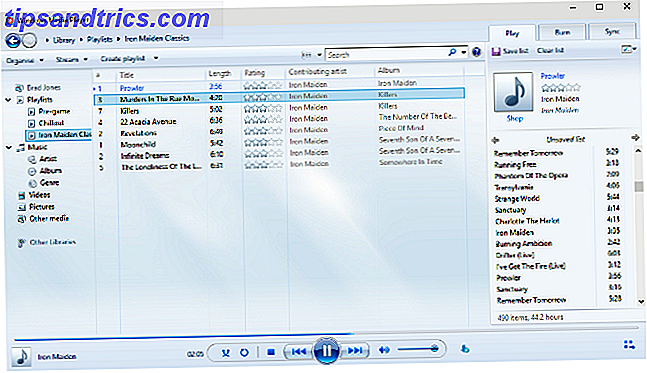
Misschien is het een verzameling favoriete liedjes van je moeder voor haar verjaardagsfeest. Misschien is het de perfecte groep tracks om je tot het uiterste te duwen terwijl je aan het trainen bent. Met afspeellijsten kun je je muziek indelen en rangschikken zoals je wilt, en de komst van afspeellijsten met meerdere gebruikers heeft de ervaring des te socialer gemaakt.
Als gevolg hiervan kunnen mensen erg gehecht raken aan de afspeellijsten die ze maken. Als je overstapt van de ene naar de andere streaming-service, kun je de playlists die je al zo lang aan het werk hebt, verlaten, maar er zijn manieren om ze zonder al te veel moeite over te zetten.
Waar kan ik mijn afspeellijsten vinden?
Hoewel de details over waar je je afspeellijsten kunt vinden, variëren afhankelijk van de service of applicatie die je gebruikt, bevinden ze zich bijna altijd aan de linkerkant van de interface.

Streamingdiensten zoals Spotify slaan uw afspeellijsten meestal op in de cloud, maar meer traditionele muziekspelers zoals Windows Media Player en iTunes produceren afspeellijstbestanden op uw computer. Ze hebben de digitale muziekbestanden nodig om te werken, maar als je vergelijkbare bibliotheken op meerdere apparaten opslaat, kan het handig zijn om toegang te hebben tot de afspeellijstbestanden.
Als u Windows Media Player gebruikt, kunt u deze bestanden openen door met de rechtermuisknop op een afspeellijst te klikken en Open bestandslocatie te selecteren. In iTunes moet je de afspeellijst selecteren en vervolgens navigeren naar Bestand > Bibliotheek > Exporteer afspeellijst . Gebruikers profiteren van de feature-rijke VLC 6 Meer VLC Media Player Functies die u moet uitproberen 6 Meer VLC Media Player Functies die u moet proberen VLC is een mediaspeler die krachtiger is dan u zou denken. Gebruik je het volledig? Hier zijn enkele tips. Read More kan eenvoudig hun afspeellijst maken en toegang krijgen tot Media > Afspeellijst opslaan in bestand .
Playlists overbrengen van Service naar Service
Gezien de enorme hoeveelheid muziekstreamingservices die momenteel beschikbaar zijn, zijn er talloze manieren om afspeellijsten van de ene naar de andere over te brengen. Gelukkig biedt de webgebaseerde Soundiiz gebruikers de mogelijkheid om dit te doen tussen een breed scala van de meest populaire opties.

Van Spotify, Rdio en Tidal tot meer nichediensten zoals SoundCloud, Deezer en Xbox Music, Soundiiz kan de klus klaren. Sluit eenvoudigweg zoveel van uw streaming-accounts aan als u wilt, en u krijgt een interface te zien waarmee u afspeellijsten daartussen onderling kunt converteren. Het is snel, het is gratis en het is eenvoudig te doen.
Je kunt de site zelfs gebruiken om afspeellijstbestanden te vertalen voor gebruik met applicaties zoals VLC en iTunes om kant-en-klare selecties te maken op je favoriete streaming-site; upload hem gewoon in .m3u, .xspf of .pls formaat en je bent klaar om te gaan. Met zo'n breed scala aan ondersteunde services en een eenvoudig proces, zou Soundiiz je eerste aanloophaven moeten zijn als je afspeellijsten wilt overbrengen.
Herstel verwijderde Spotify-afspeellijsten
Een per ongeluk verwijderde Spotify-afspeellijst kan een echte frustratie zijn. In de afgelopen zes maanden zorg je ervoor dat je zomerse nummers allemaal klaar zijn voor het seizoen, maar een foutieve klik kan al het werk uit het raam gooien. Gelukkig is er een eenvoudige maar weinig bekende methode om een verloren afspeellijst terug te brengen.

Het is net zo eenvoudig als naar het gedeelte met afspeellijsten van de Spotify-webapp gaan. Momenteel kun je dit niet doen via de desktopversie van de service, dus je moet je aanmelden via de Spotify-website om je afspeellijst opnieuw in te stellen. Zodra je dit hebt gedaan, zou je een lijst moeten zien van alle afspeellijsten die je hebt verwijderd en de optie om ze allemaal afzonderlijk te herstellen.
Rescue Grooveshark afspeellijsten
Na een decennium dat muziekliefhebbers over het internet graag hadden herinnerd, beet de controversiële streamingwebsite Grooveshark eindelijk het stof in april 2015. Er waren er velen die rouwen om zijn lot The Day the Music Died: A Grooveshark Retrospective The Day the Music Died: A Grooveshark Retrospective Grooveshark is dood. Maar hoe kon deze beruchte streamingpiraterij zo lang in leven blijven? En wat betekent de sluiting voor gebruikers? Laten we een diepgaande blik nemen. Lees Meer, vooral degenen die afscheid namen van hun afspeellijsten en het gemak van de service.
Het duurde echter niet lang voor de gebruikers om een oplossing uit te werken. Grooveshark heeft de lokale opslag van je browser gebruikt om details van je bibliotheek en je afspeellijsten op te slaan, dus als je je cache al een tijdje niet hebt gewist, is de kans groot dat er nog steeds gegevens op je computer staan. Een paar Reddit-gebruikers slaagden erin om dit in hun voordeel te gebruiken, door een techniek uit te vinden om te herstellen wat ze nodig hadden via browserhulpmiddelen. Deze methode maakt gebruik van Chrome, maar hetzelfde idee zou ook in elke andere browser moeten werken.
Open eerst de Grooveshark-website en ga naar Ontwikkelaarshulpmiddelen > Bronnen > Lokale opslag . Klik op http://grooveshark.com. Je zou een sleutel moeten vinden met het label 'Bibliotheek' met een reeks cijfers achter het woord. Klik met de rechtermuisknop op de cel Waarde en selecteer Waarde bewerken . Kopieer de tekst erin en gebruik een JSON naar CSV-converter om uw verloren Grooveshark-gegevens terug te krijgen.
Heb je je eigen tips voor het organiseren, overdragen en herstellen van je afspeellijsten? Is er een muziekstreamingservice die betere afspeellijstondersteuning biedt dan al het andere? Laat het ons weten in de comments hieronder.



